O Microsoft Office 2019 está disponível há alguns meses. Em 24 de setembro de 2018, foi lançado para clientes comerciais. O mesmo foi disponibilizado aos consumidores em outubro.
O Office 2019 é a versão mais recente do Microsoft Office. Ele traz novos recursos que foram adicionados ao Office 365 nos últimos anos para o Microsoft Office 365.
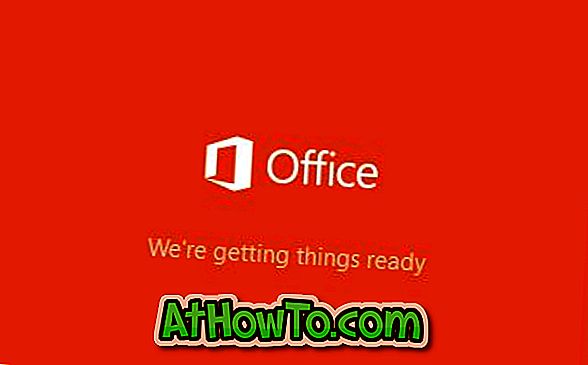
Vale ressaltar que o Office 2019 suporta apenas o Windows 10. Se você estiver executando uma versão anterior do sistema operacional Windows, será necessário atualizar para o Windows 10 para poder instalar e executar o Office 2019. Você pode consultar nosso artigo sobre como instalar o Office 2019 no Windows 7 e no Windows 8 / 8.1. mais informações sobre o mesmo.
Se você está se perguntando sobre os requisitos do sistema para o Office 2019, ele será facilmente executado no seu PC Windows 10. Ou seja, se o seu PC suportar o Windows 10, ele também suportará o Office 2019.
Há duas maneiras de baixar o Microsoft Office 2019 da Microsoft. No primeiro método, você precisa entrar na sua conta do Office usando os detalhes da sua conta da Microsoft para baixar o Office.
O segundo método fala sobre o download do Office 2019 da Microsoft sem entrar na conta do Office. Se você não tiver uma conta da Microsoft ou do Office, poderá usar um programa de terceiros para baixar o Office 2019 ISO dos servidores da Microsoft.
Observe que o Office 2016 não pode ser executado ao lado do Office 2019. Você precisará desinstalar o Office 2016 para poder instalar o Office 2019.
A seguir estão as duas maneiras de baixar arquivos de instalação ISO do Microsoft Office 2019 diretamente da Microsoft.
Método 1 de 2
Download do Office 2019 ao entrar na conta do Office
Etapa 1: Visite esta página do Office e faça login inserindo os detalhes da sua conta da Microsoft que você usou para comprar o Office 2019. Se você usou uma conta de trabalho ou escola, use o mesmo.
Passo 2: Depois de entrar, você verá a home page. Na home page, clique em Instalar o link do Office .

Se você usou uma conta de trabalho ou escola, clique em Instalar aplicativos do Office .
Passo 3: Finalmente, clique no botão Instalar .
Método 2 de 2
Baixe o Office 2019 ISO usando o Windows ISO Downloader
O Windows ISO Downloader é um programa gratuito disponível para ajudar os usuários a baixar arquivos de imagem do Windows e do Office ISO da Microsoft. A melhor parte é que ele ajuda você a baixar o arquivo de configuração ISO do Microsoft Office 2019 diretamente dos servidores da Microsoft. Então, você estará baixando os ISOs oficiais do Microsoft Office 2019.
Além do Office para Windows, ele também permite o download do Office para macOS.
Aqui está como usar o Windows ISO Downloader para baixar o Microsoft Office 2019 da Microsoft.
Etapa 1: Visite esta página e baixe o HeiDoc Windows ISO Downloader.
Passo 2: Execute o Windows ISO Downloader. O programa pode levar algum tempo para ser aberto. Ao correr, pode mostrar um anúncio de vídeo numa janela. Feche ou ignore.
Etapa 3: Na home page da janela do Windows ISO Downloader, mude para a guia Office .
Etapa 4: Selecione o botão de opção do Office 2019 para ver a página do Office 2019. Selecione a edição do Office 2019 e o idioma que você deseja baixar e, em seguida, clique no botão Download para começar a baixar o arquivo de imagem.
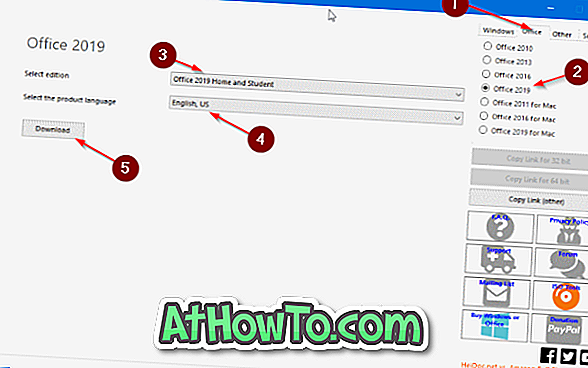
O tempo necessário para baixar o Office 2019 depende da velocidade da sua Internet e da edição selecionada do Office 2019.
Quando a imagem do Office 2019 estiver no seu PC, clique com o botão direito do mouse no arquivo de imagem e clique na opção Montar para montá-lo no Gerenciador de Arquivos.
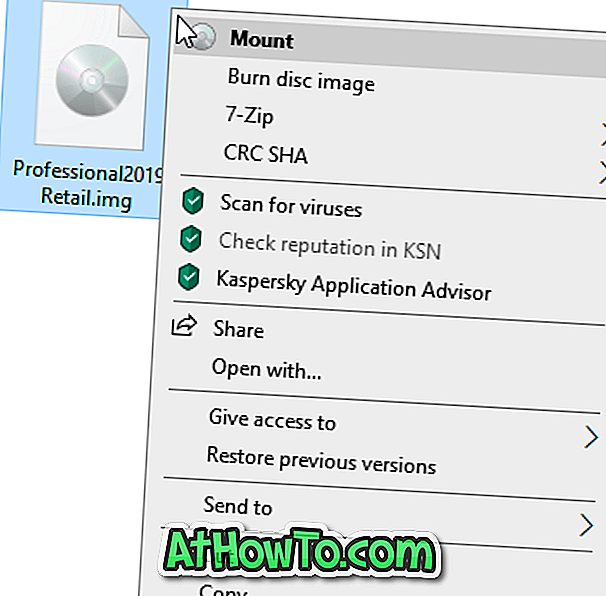
Visite este PC no File Explorer para ver a imagem montada. Clique duas vezes nele para ver o arquivo de configuração do Office 2019. Depois de instalar o Office, você precisará ativar usando sua conta da Microsoft ou inserindo a chave do produto. Se você quiser ver o arquivo de configuração para 32 bits e 64 bits, abra a pasta Office (consulte a figura abaixo).














